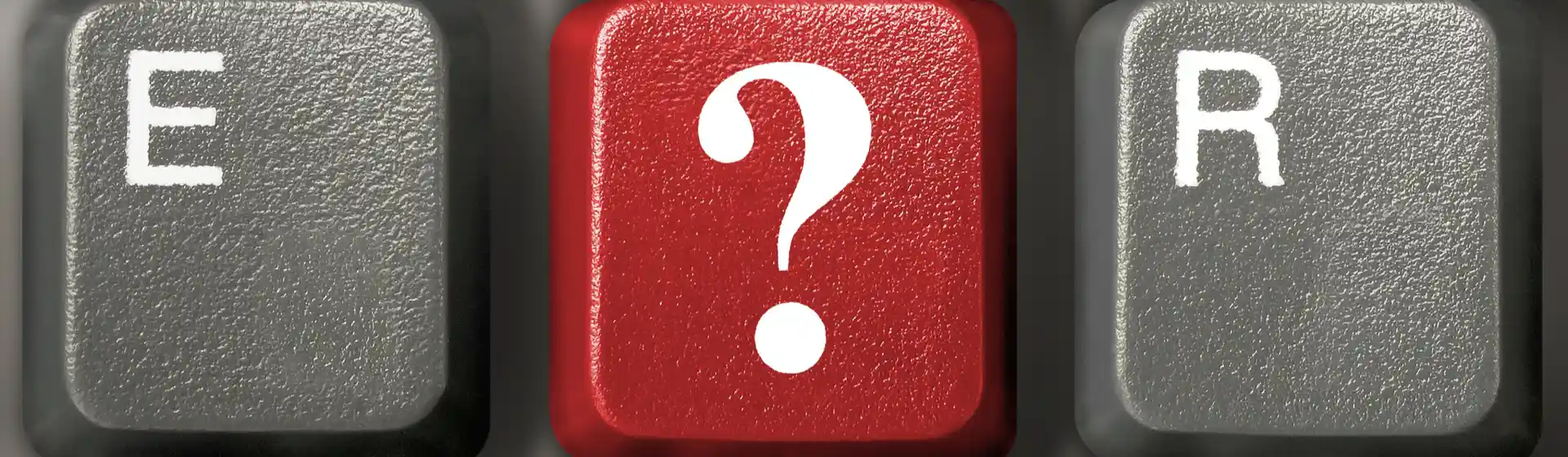Como formatar o notebook Samsung?
Saiba como formatar notebook Samsung de forma fácil e também como criar um disco de restauração próprio

Você sabe como formatar notebook Samsung? Apesar de parecer uma tarefa complicada, formatar um notebook pode ajudar o aparelho a recuperar sua velocidade de trabalho e se livrar de vírus e outros programas que causam danos ao sistema. Em geral, o processo pode ser feito através do sistema operacional, mas os notebooks Samsung têm caminhos próprios, com passos rápidos e simples.
Porém, vale o aviso: ao formatar o notebook, todos os seus dados serão apagados. Por isso, lembre-se de fazer um backup com os arquivos que deseja salvar, como fotos, músicas e vídeos, em um pen drive ou HD Externo, por exemplo.
Leia também: melhores notebooks Samsung custo-benefício para comprar em 2021

Veja abaixo o passo a passo de como formatar notebook Samsung:
Leia também: Descubra como formatar o notebook!
Como formatar notebook Samsung com Samsung Recovery Solution
A maneira mais fácil de formatar notebook Samsung é através do Samsung Recovery Solution, presente em alguns modelos da marca. Se for o seu caso, siga os passos a seguir:
Passo 1. Abra a barra de pesquisa do seu dispositivo e procure pelo aplicativo "Samsung Recovery".
Passo 2. Clique na opção "Restauração de fábrica do PC".
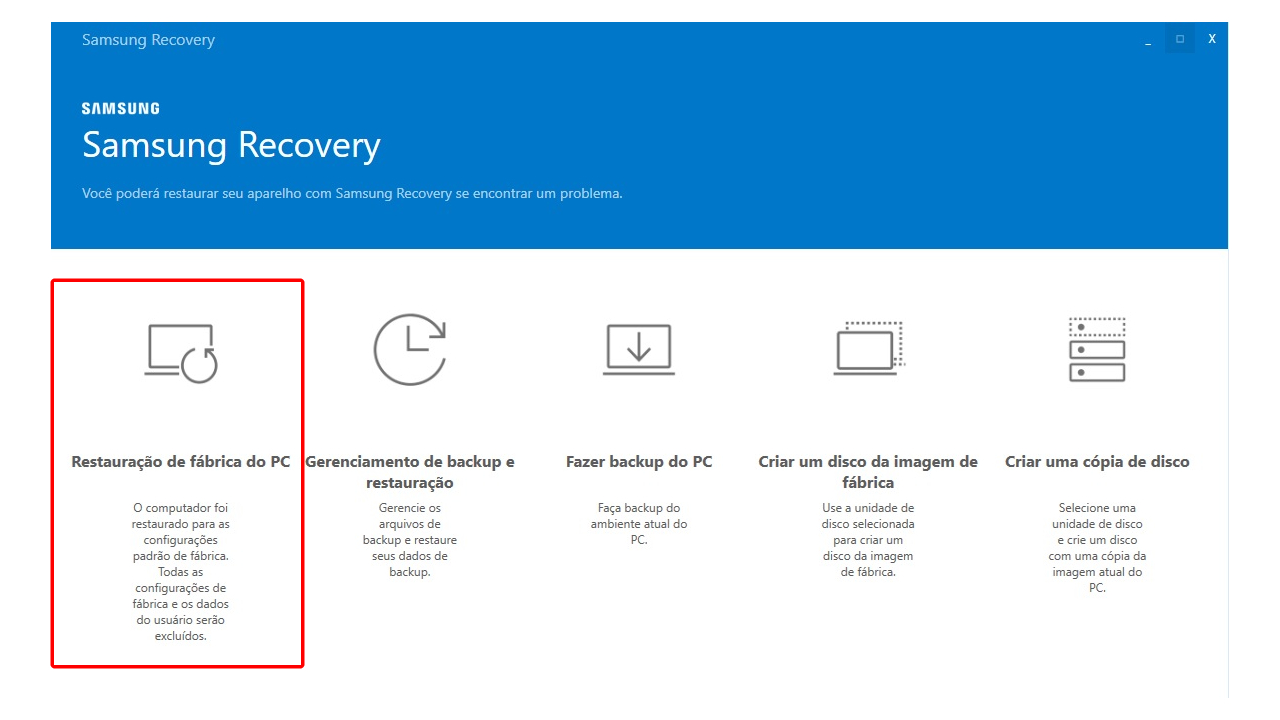
Passo 3. Escolha a opção "Iniciar a restauração de fábrica".
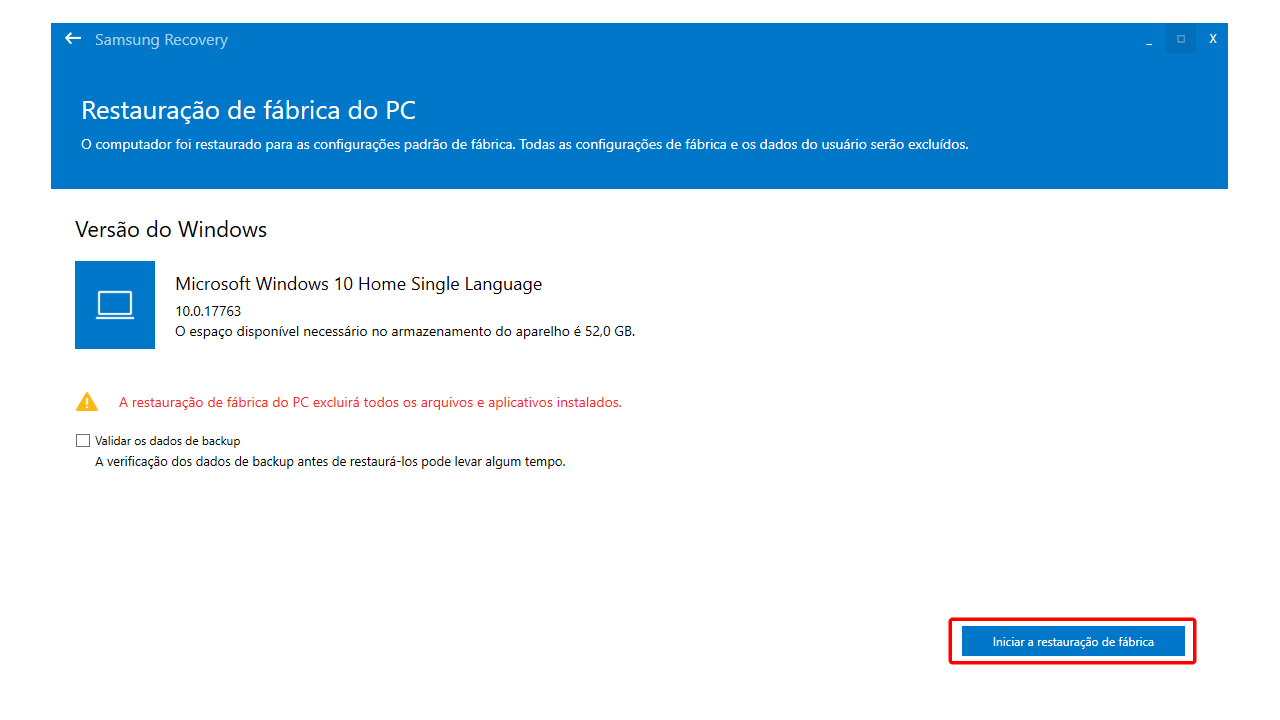
Passo 4. Antes de iniciar a restauração, confirme em "OK". Lembrando que, após o início, não é possível desfazer o processo.
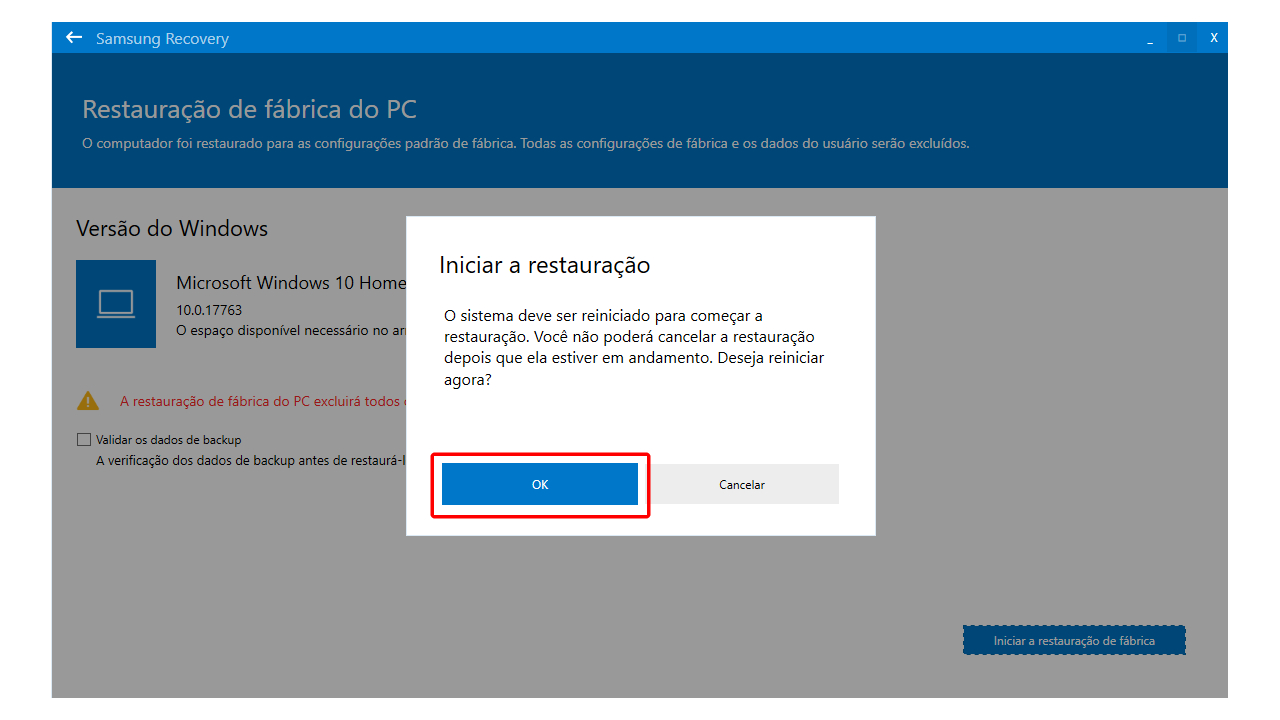
Aguarde de 10 a 15 minutos para que o sistema realize a formatação. Logo em seguida, o notebook será reinicializado e você já pode fazer as novas configurações e trabalhar normalmente.
Utilizando o Samsung Recovery para criar um disco de restauração
Além de formatar seu notebook com o aplicativo, é possível que o usuário crie um ponto de restauração a qualquer momento com o Samsung Recovery, de modo que consiga ter backup constantes de seus arquivos.
Caso haja algum problema com seu HD ou SSD, criar um ponto de restauração pode te ajudar a formatar seu notebook, já que é criado uma cópia independente do sistema operacional.
Passo 1. Para criar um disco independente do sistema operacional, abra o Samsung Recovery e selecione a opção "Criar um disco da imagem de fábrica"
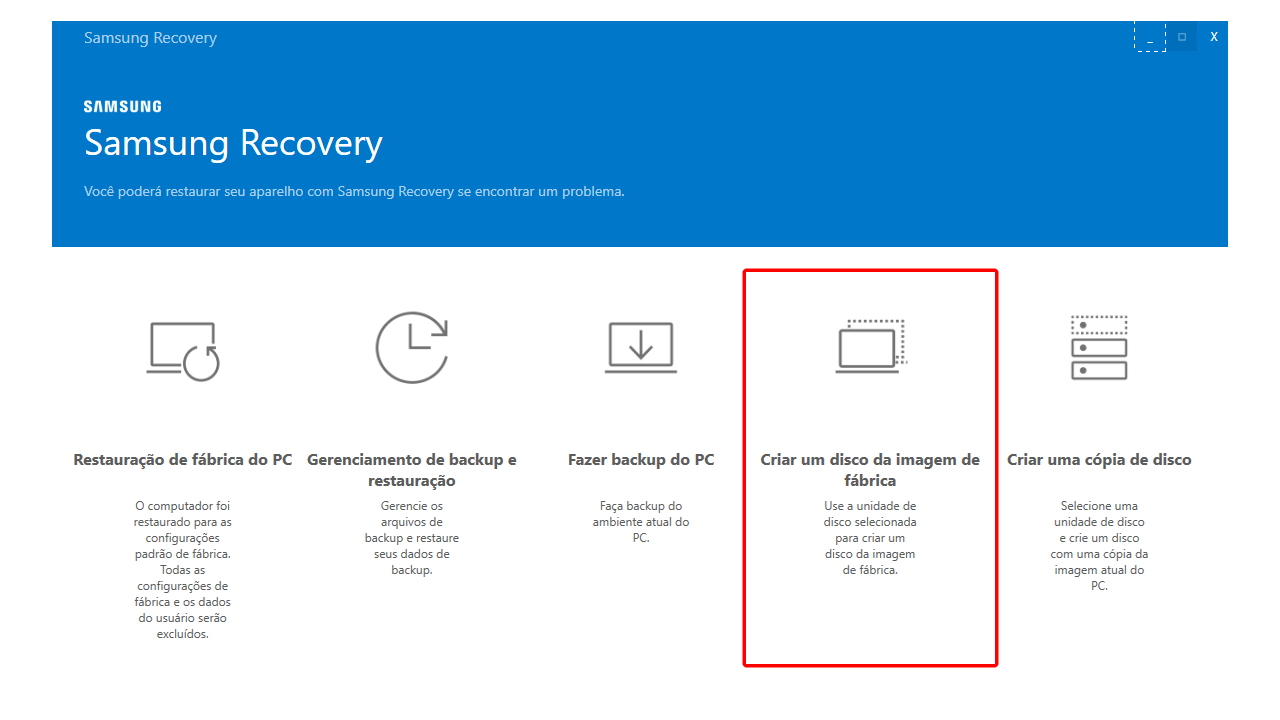
Passo 2. Após a seleção, o aplicativo vai analisar se há espaço de armazenamento disponível para a criação de um disco independente. No meu caso, foi necessário 52 GB de espaço livre.
Viu como é fácil? Agora você já sabe como formatar notebook Samsung e como criar um disco de restauração sem precisar sair de casa e sem pagar nada por isso.
Leia também: Os Melhores Notebooks Custo/Benefício
Conheça o canal do Buscapé no YouTube